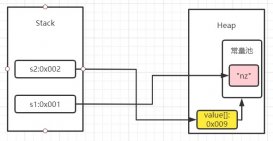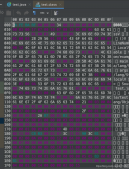構建系統時候常常要用到 ant, maven 等工具,對于初學者來說,它們還是過于復雜,上手還是需要時間的。本文將向讀者介紹一種全新的構建項目的方式 gradle,它簡單、上手快,能大大節省項目的時間和成本。

1. 下載和配置gradle
gradle inc.是gradle框架開發的公司,為eclipse ide提供了gradle工具的支持。 此工具可以創建和允許gradle項目導入到eclipse ide中。 它還允許運行gradle任務并監視它的執行。
首先,我們需要下載 gradle,下載的路徑為gradle,具體如何配置,官方網站上已經寫得很清楚,可以根據自己的操作系統,按照說明,一步一步照著做就可以了。 這里我以 windows 10為例。
下載以后,解壓到c:\gradle 目錄下,接著,需要配置環境變量,整個配置過程入下:

接下來,驗證環境變量是否生效和正確,打開cmd 命令行,執行gradle -v命令,如果出現以下信息,說明配置生效。
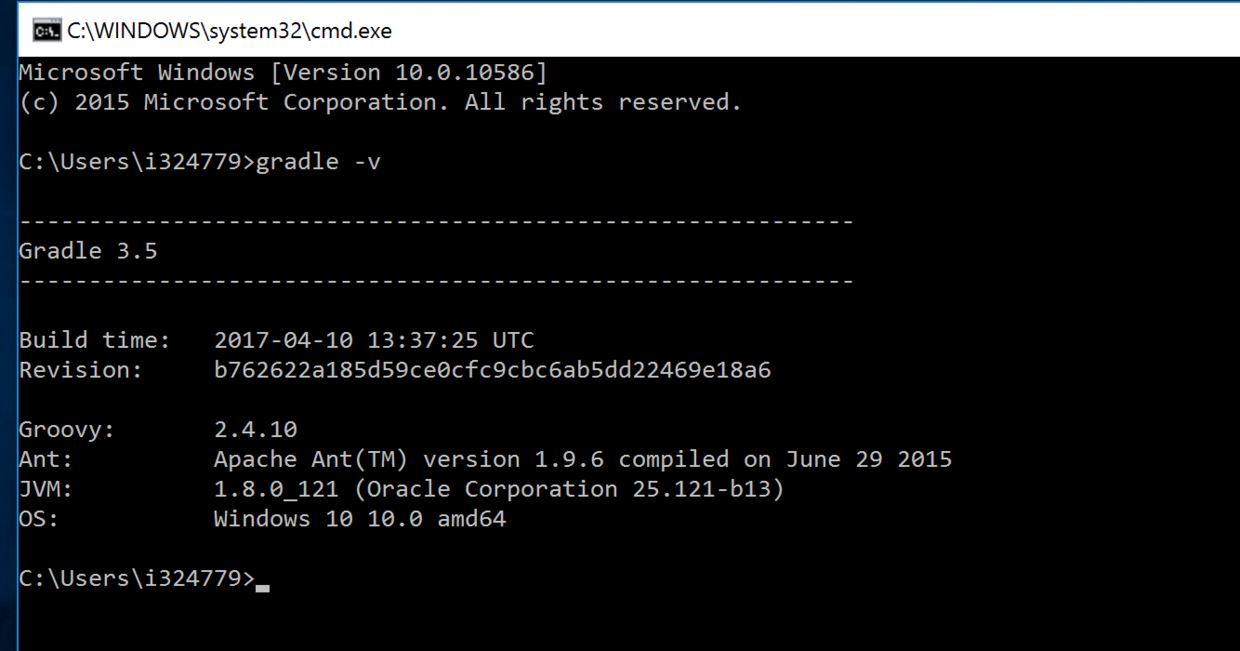
然后,需要把 gradle 的路徑配置到 eclipse 中,如下所示,
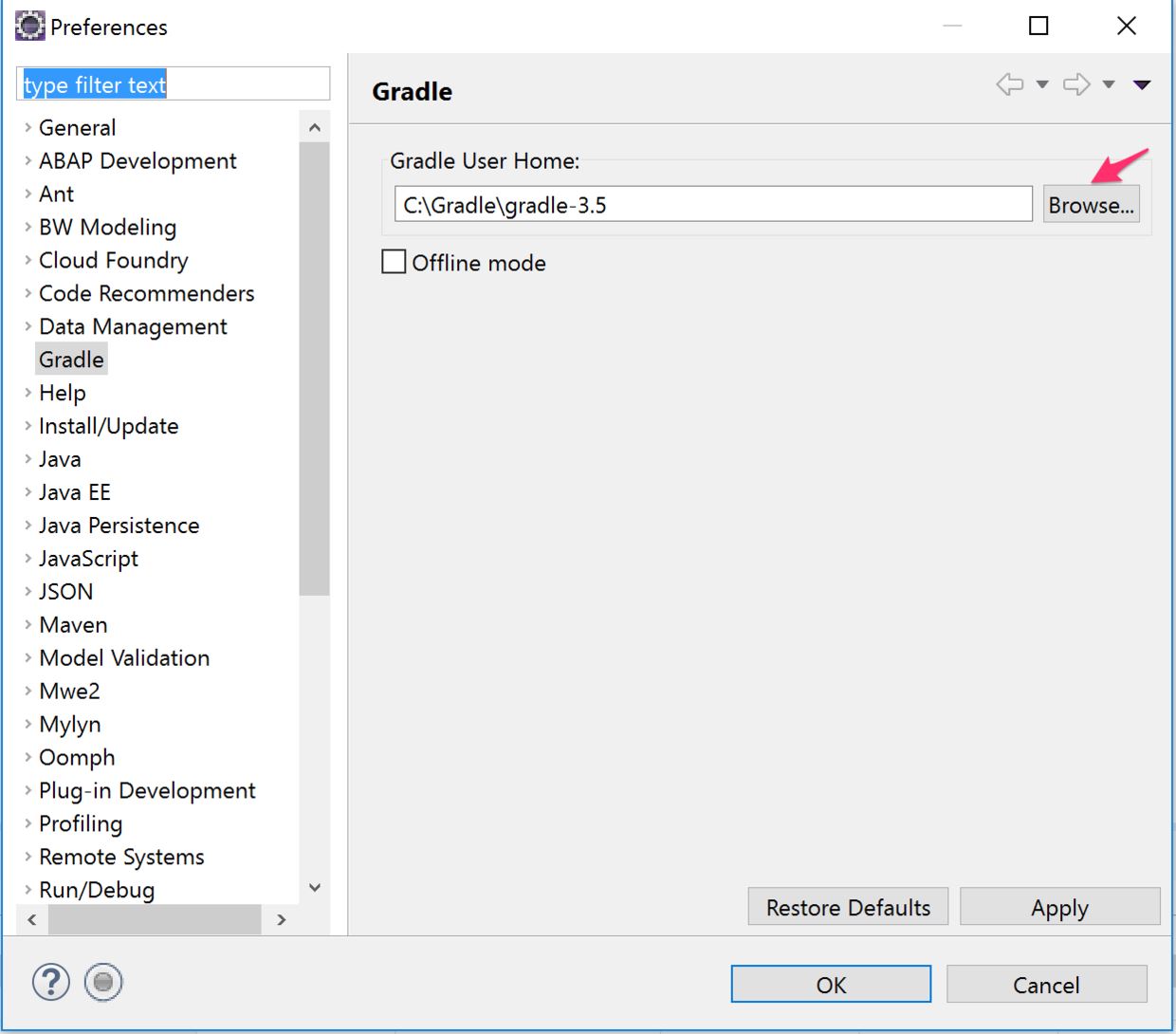
最后,安裝 gradle 與 eclipse 集成的插件,eclipse把 gradle 的插件稱之為buildship。 可以在github上獲得buildship的源代碼。
2. 安裝eclipse gradle(buildship)工具插件
2.1 在 eclipse 的marketplace中安裝
安裝eclipse gradle工具的最簡單的方法是使用eclipse 中的marketplace。我機器上的 eclipse 的版本為: neon.3 release (4.6.3),具體操作步驟為:

在彈出的窗口中,輸入“buildship”并回車進行搜索,

然后點擊安裝,并同意協議,安裝完成以后,需要重啟 eclipse,

2. 2 通過eclipse更新管理器進行安裝
你也可以單擊 eclipse 上菜單欄的“help? install new software”菜單進行安裝 gradle工具。
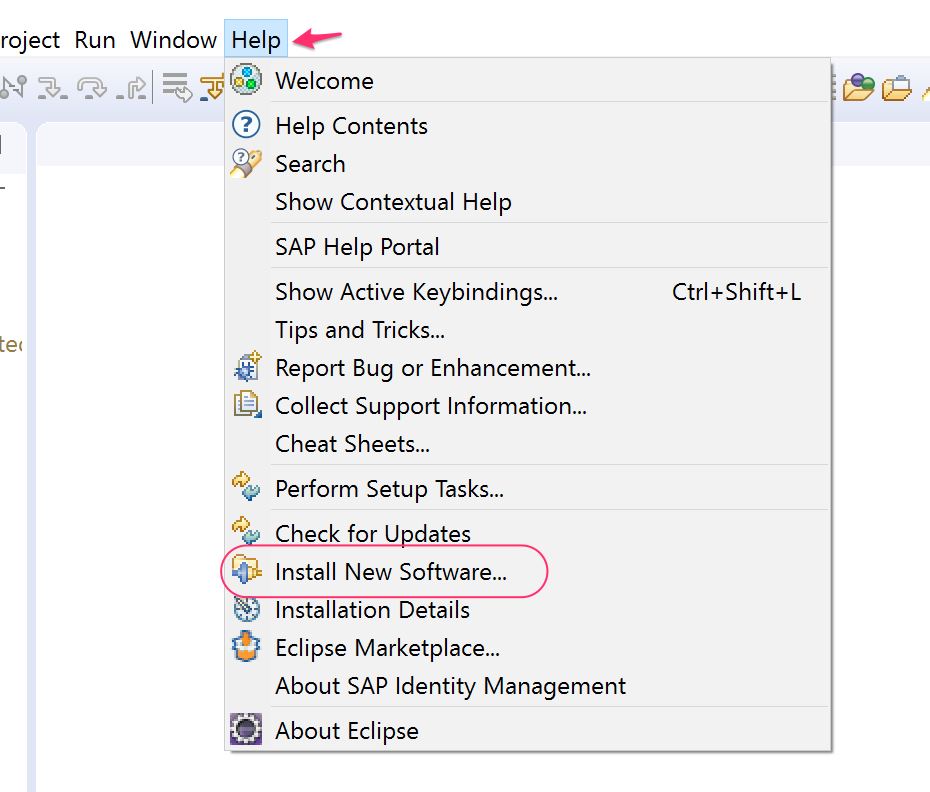
以我的 eclipse 4.6 (neon) 版本為例,你可以使用http://download.eclipse.org/releases/neon進行安裝。如下所示。
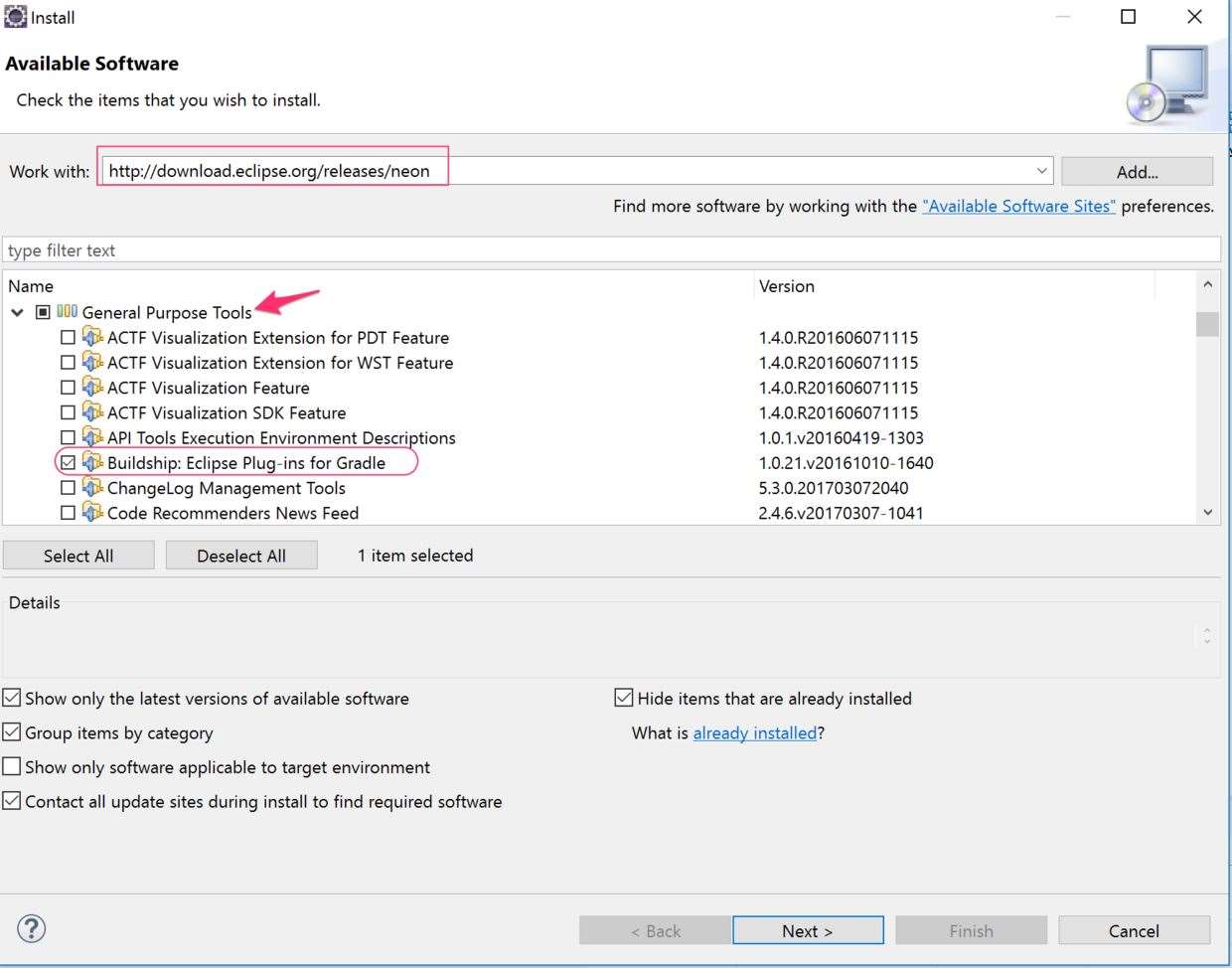
然后點擊next 按鈕,進行后續的安裝。
3. 創建一個新的gradle工程
eclipse gradle工具提供了一個創建基于java的gradle項目的向導。 您可以通過“file new other…?”菜單項來訪問它。

單擊next,
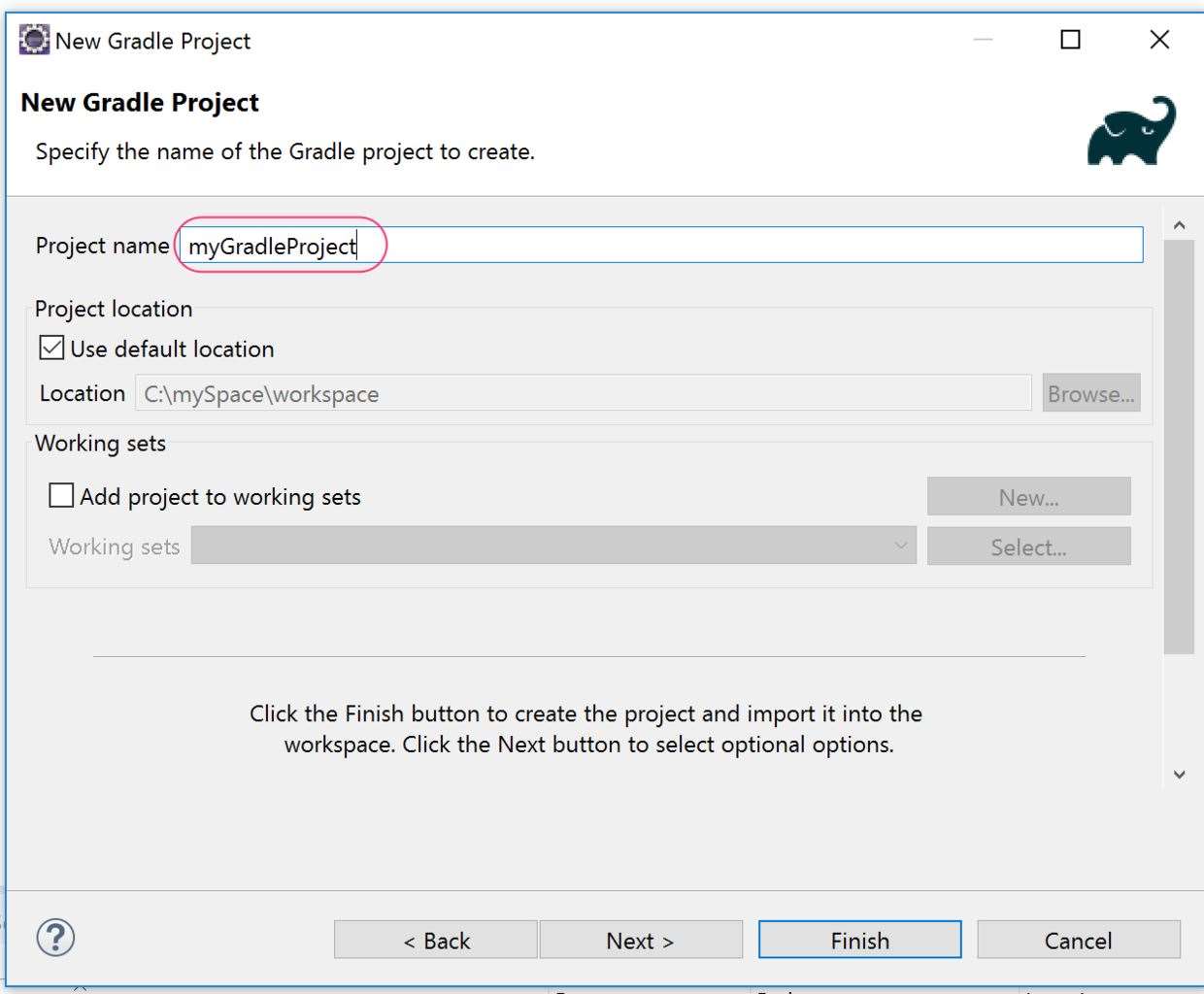
點擊‘next >' 按鈕,配置本地的 gradle的安裝路徑。
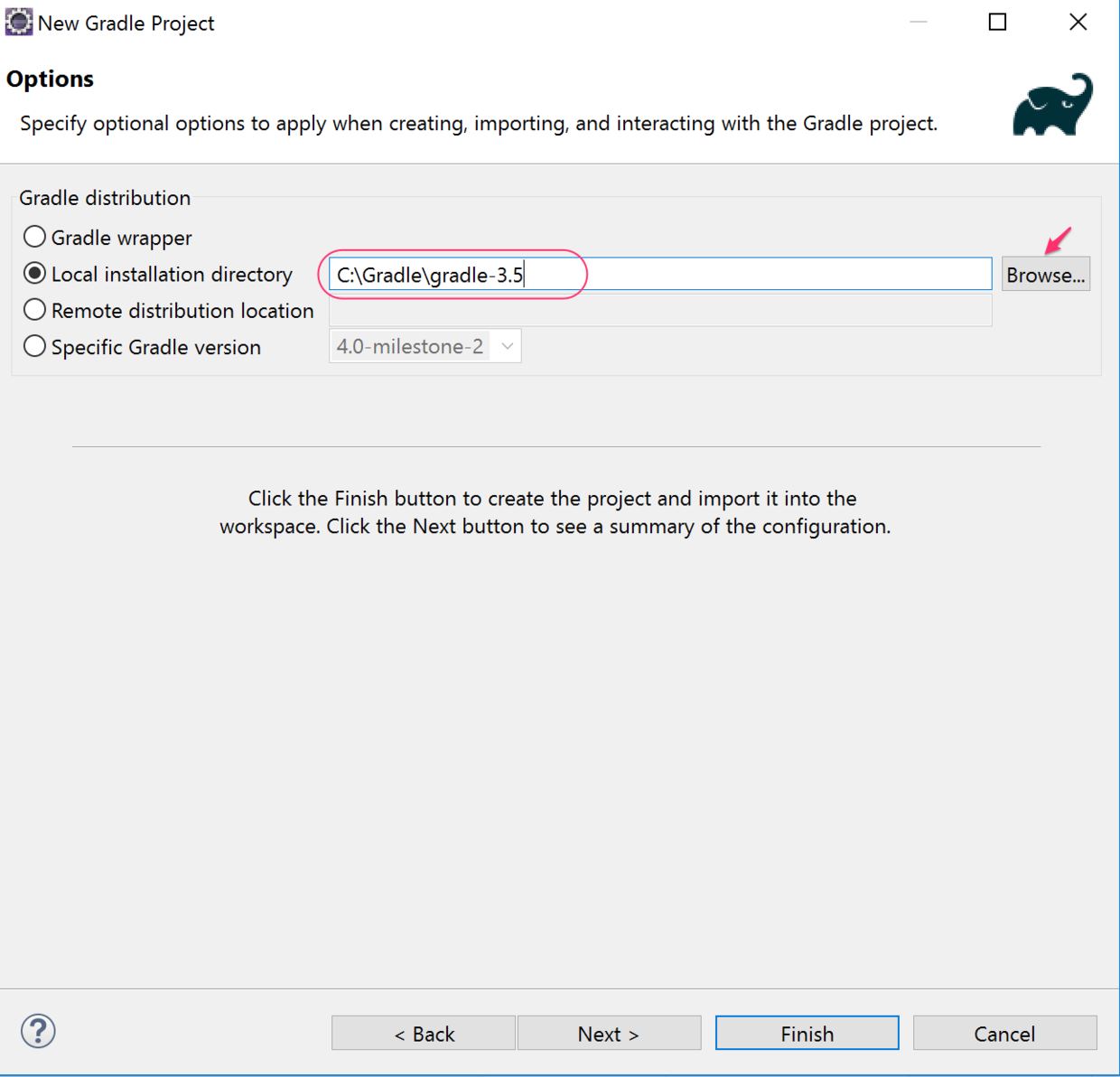
繼續next >按鈕,看到新建項目的預覽信息:

單擊finish按鈕創建項目。這將觸發gradle init --type java-library命令并導入項目。
創建出來的項目目錄結構如下:

4. 導入已經存在的項目到 eclipse 中
你還可以將現有的gradle項目導入eclipse。 選擇fileimport...gradlegradle project菜單項。
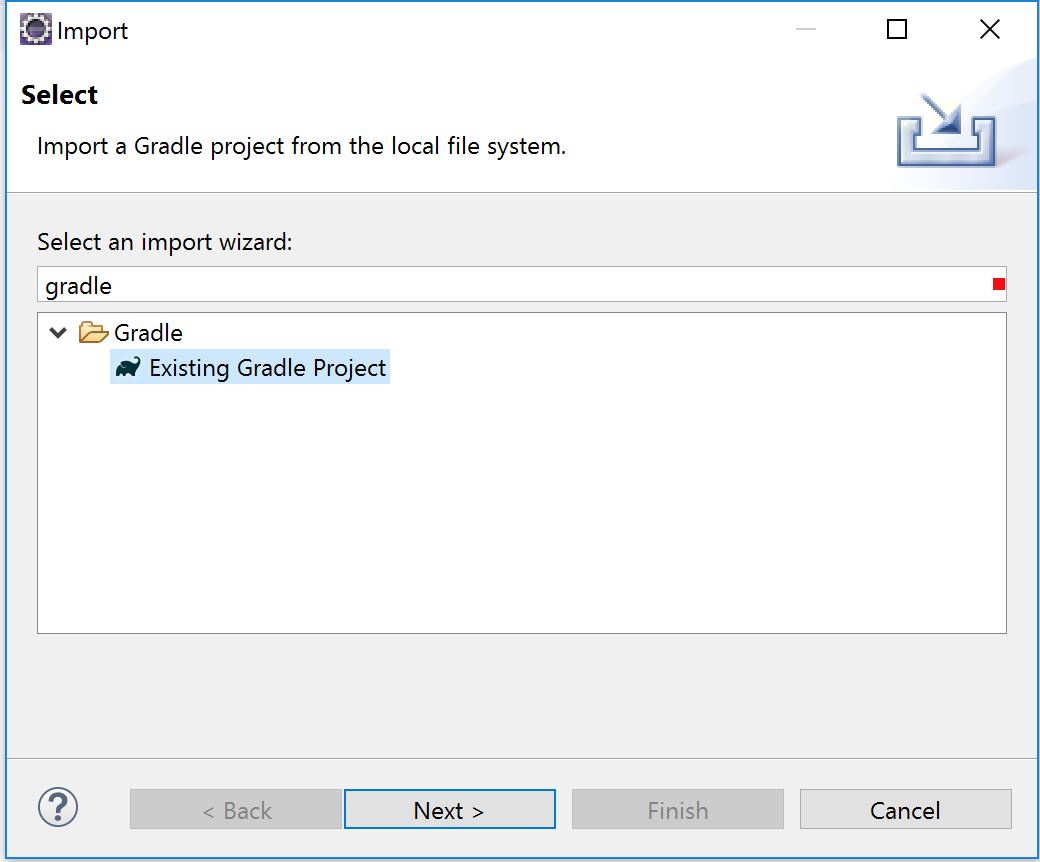
點擊next>按鈕后,需要指定gradle項目的根目錄。
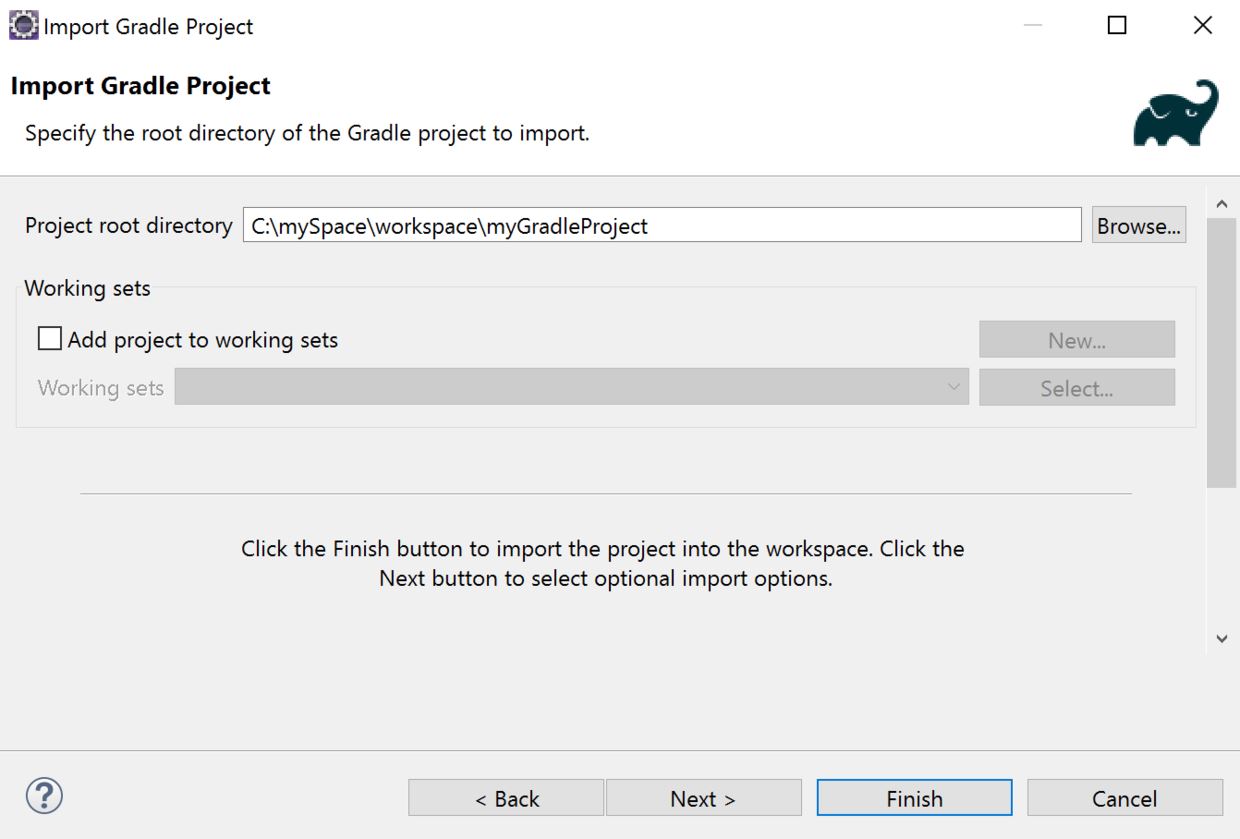
點擊next >按鈕并指定gradle運行時設置。

之后,顯示項目導入預覽。
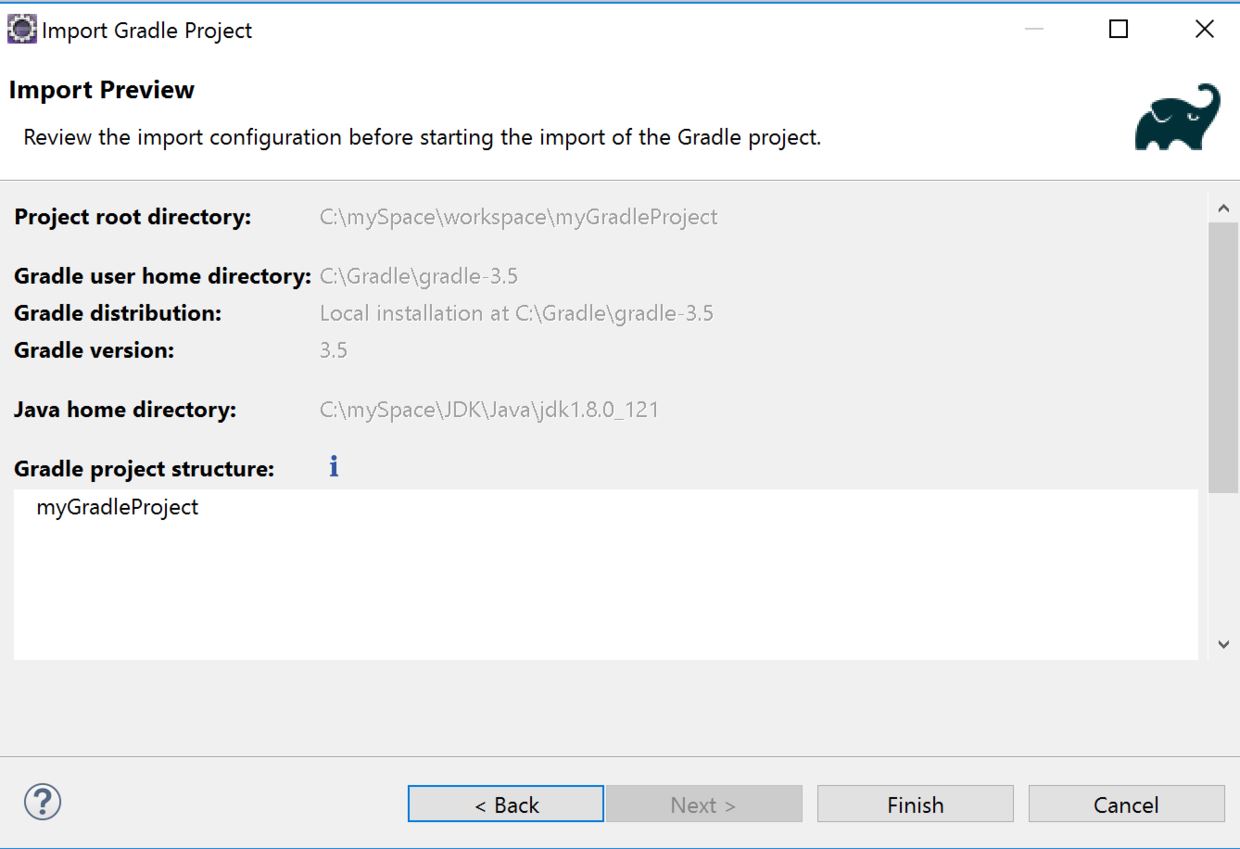
最后,點擊finish結束導入。
5.更新gradle構建路徑和項目轉換
5.1 使用gradle構建文件更新eclipse為最新的修改
如果build.gradle文件被更新,eclipse不會自動更新類路徑。 選擇gradle refresh gradle project 來更新。
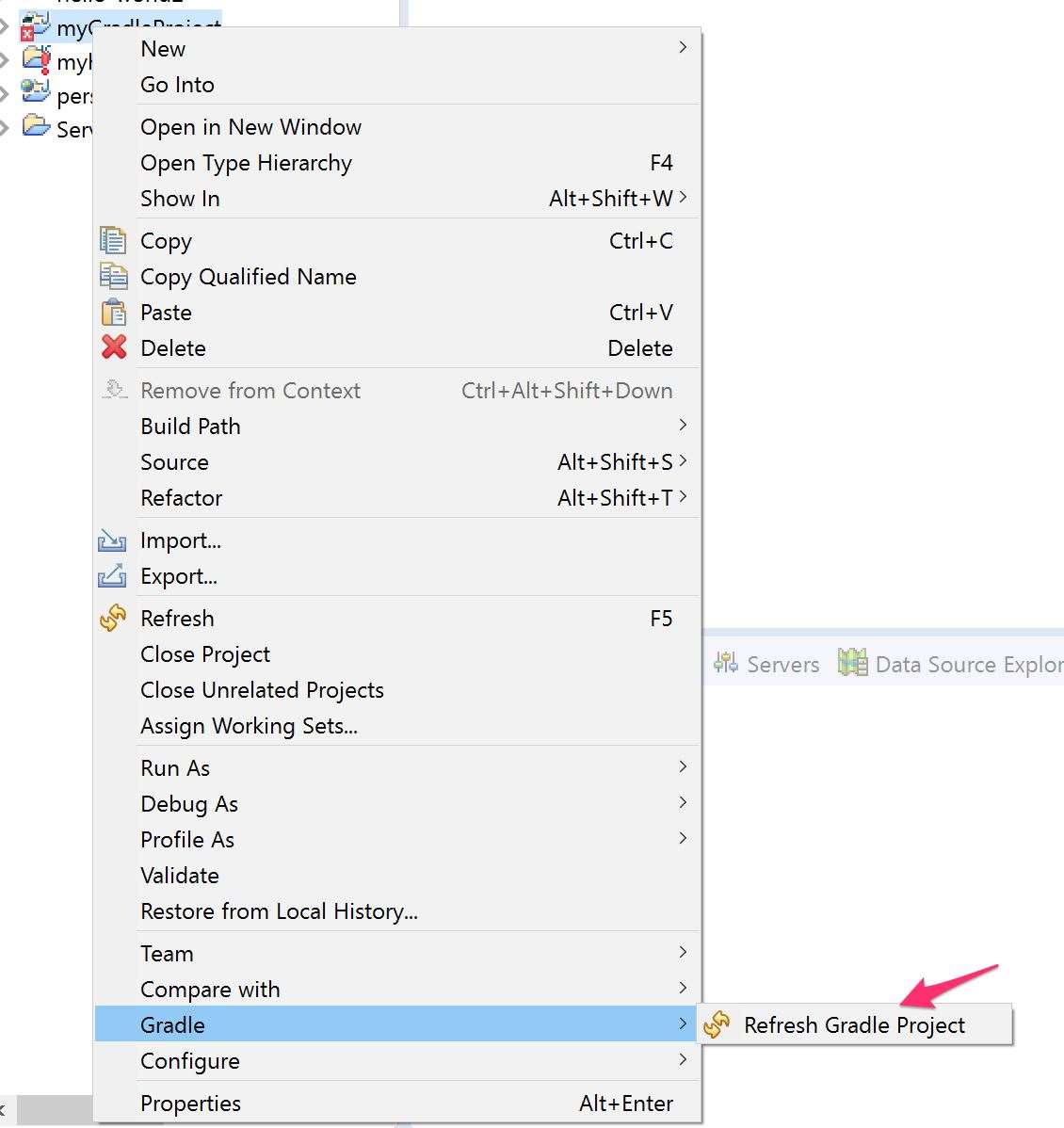
5.2 給現有的 eclipse 項目添加 gradle 支持
要將java項目轉換為使用gradle項目,在需要轉化的項目上右鍵,選擇gradle add gradle nature,
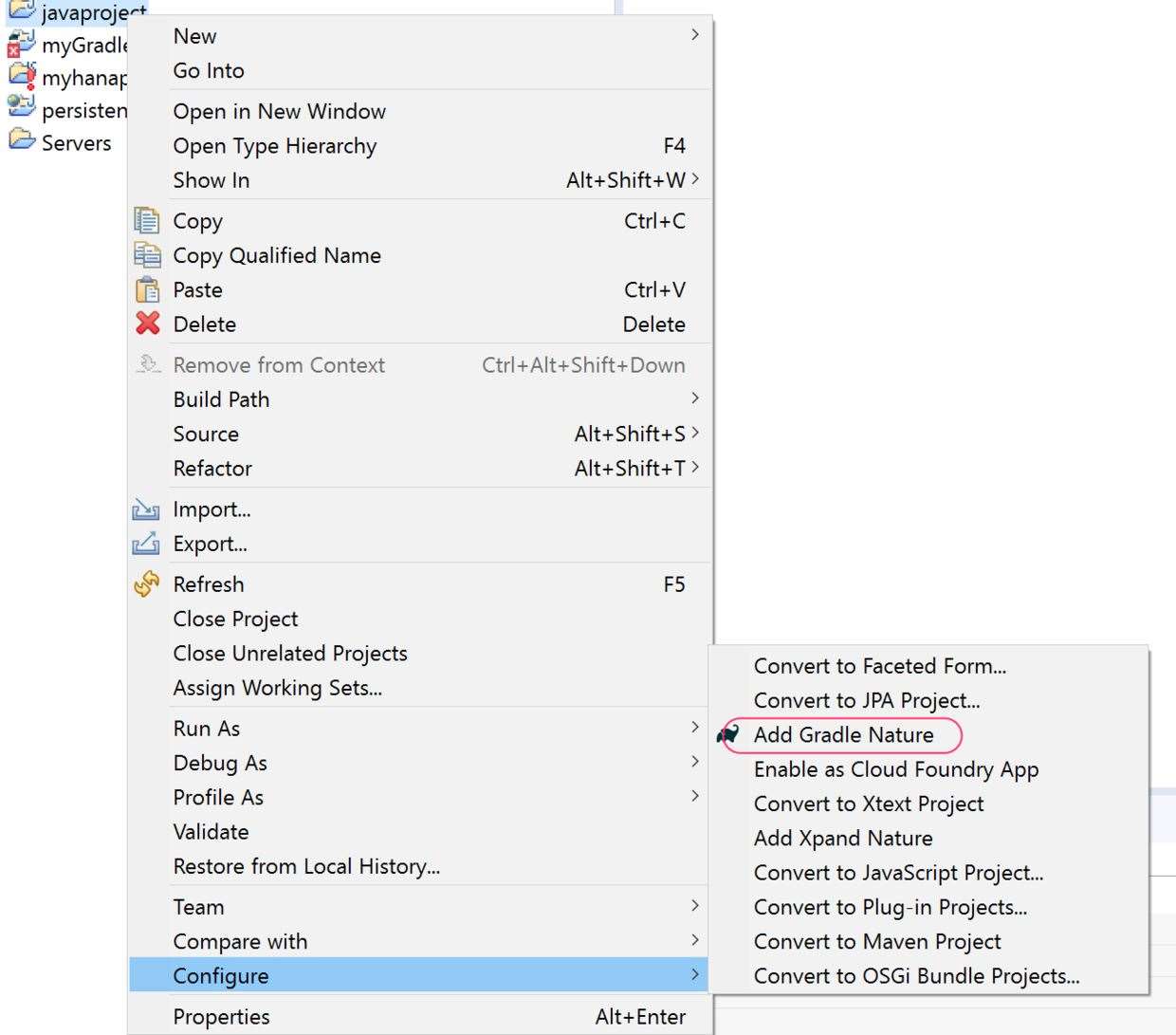
如果初始的 gradle 文件沒有生成,可以運行gradle init 任務。
6. 使用 gradle 任務視圖
成功導入 gradle 項目以后,則項目就會顯示在gradle 任務視圖下。
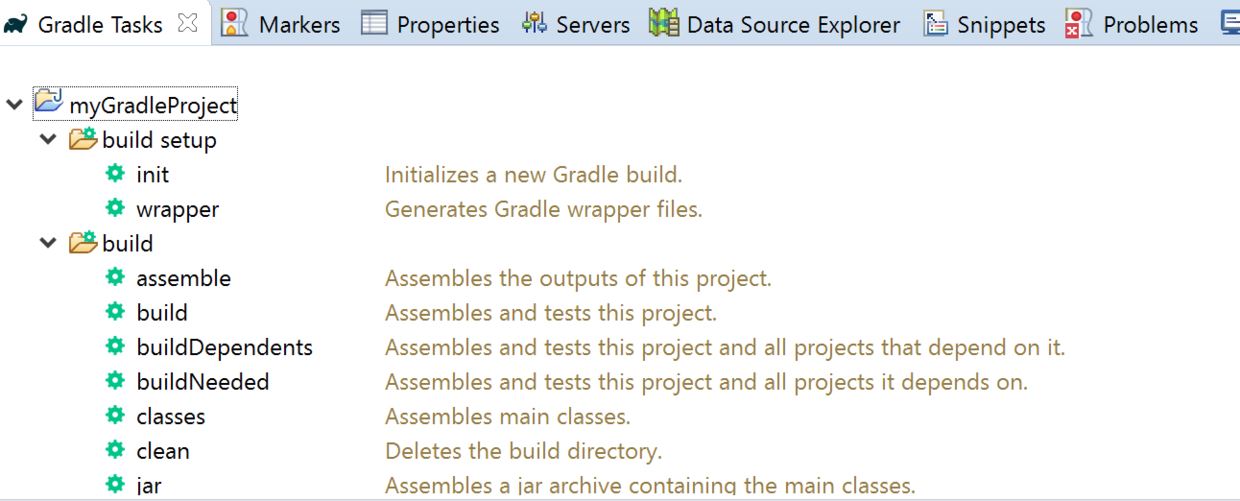
通過右鍵單擊 gradle 任務視圖中的某個gradle任務,可以運行所選的gradle任務。
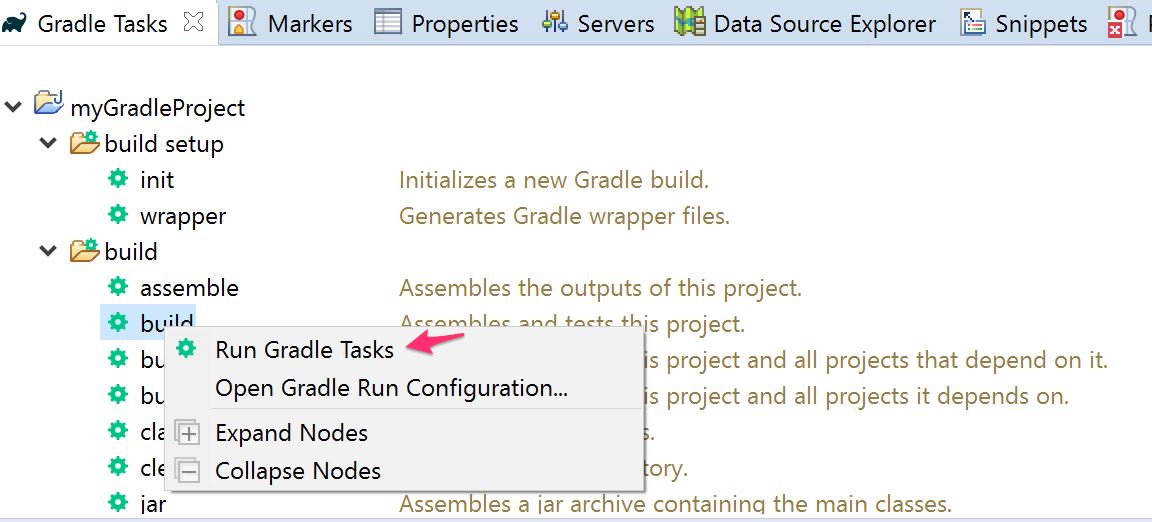
你可以在gradle executions 視圖和 console 視圖查看運行結果。
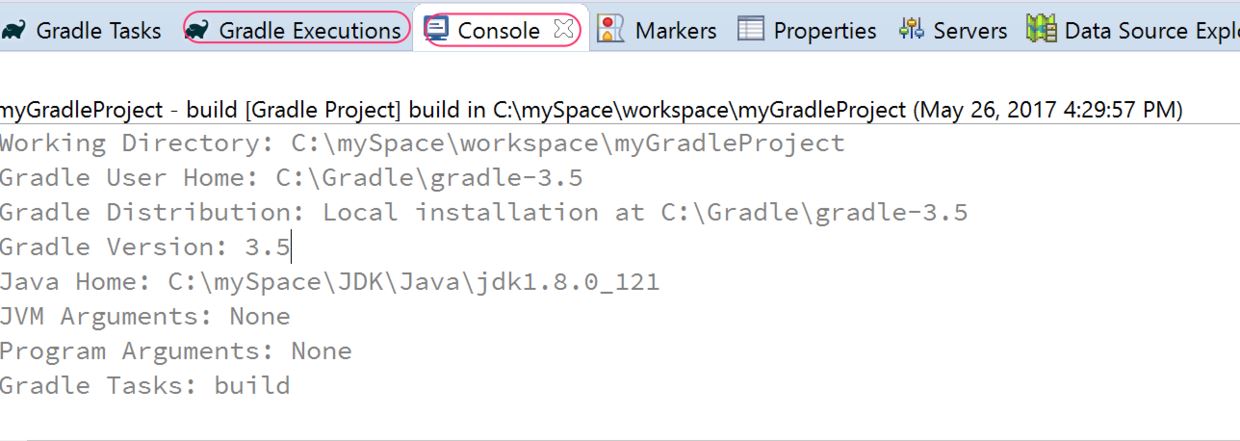
以上就是本文的全部內容,希望對大家的學習有所幫助,也希望大家多多支持服務器之家。
原文鏈接:http://www.cnblogs.com/IcanFixIt/p/6909338.html